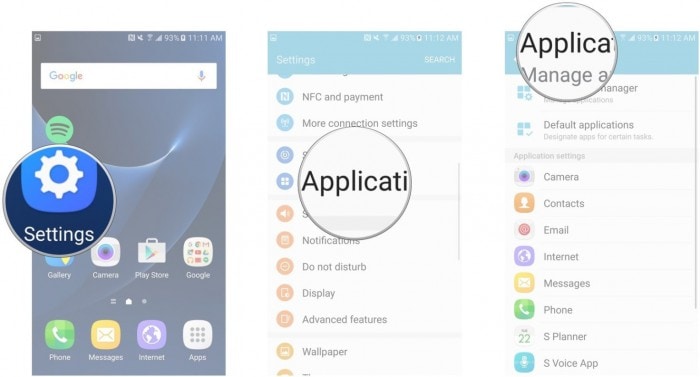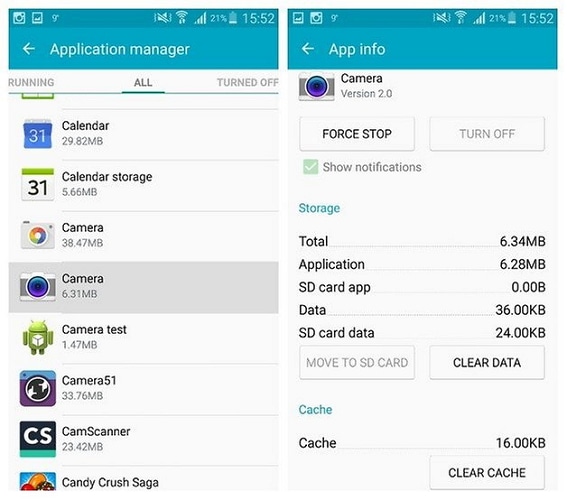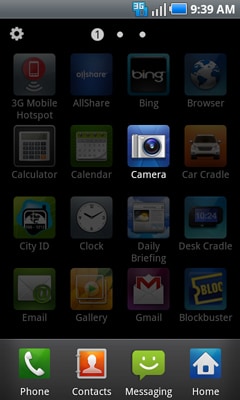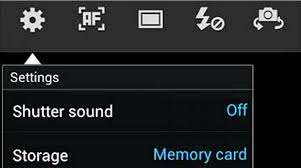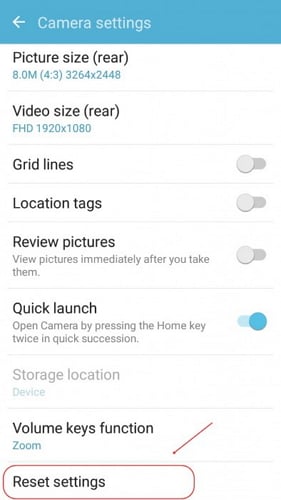警告:三星 Galaxy 设备上的相机出现故障
三星 Galaxy 设备是市场上最好的 Android 设备之一,他们的用户总是对他们的功能感到满意。 然而,最近观察到许多三星用户在设备上使用相机应用程序时抱怨三星相机失败错误。 这是一个奇怪的错误,突然弹出,只有一个选项可以点击,即“确定”
错误消息如下所示:“警告:相机故障”。
单击“确定”后,应用程序会突然关闭,并且您的三星相机出现故障。 我们知道这不是一个非常令人愉快的情况,因此,这里有一些方法可以解决三星相机失败的问题。 现在让我们继续前进,找出您究竟为什么会遇到警告:相机故障错误以及如何修复它。
第 1 部分:为什么三星手机有警告:相机失败错误?
我们都知道,没有任何设备运行顺畅,没有任何故障。 我们也知道,每一个问题背后都有一个原因。 下面列出了相机失败错误的一些原因,尤其是在三星设备上:
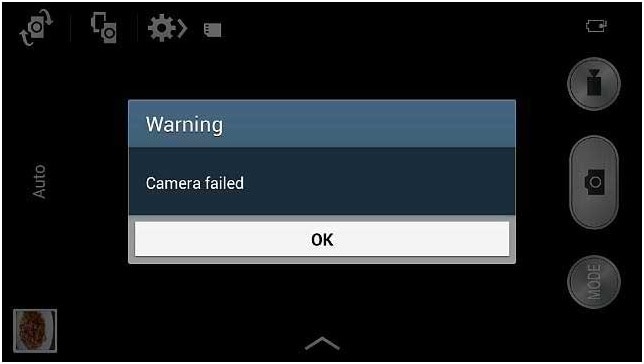
- 如果您最近更新了操作系统版本,则某些错误可能会阻止相机应用程序正常运行。 此外,如果更新中断且未完全下载,某些应用程序可能会受到影响。
- 您的内部存储可能会被不需要的应用程序和文件弄得一团糟,相机应用程序没有空间保存其数据并顺利运行。
- 如果您还没有清除相机缓存和数据,应用程序被堵塞的机会会大大增加,从而破坏其工作。
- 警告:Camera Failed 错误也可能是系统设置或设备内部设置更改的直接结果。
- 最后,如果您对相机设置进行了大量篡改,并且在应用程序可用时不更新,三星相机应用程序将不会有效率。
相机失败错误可能有更多原因,但这些是最明显的原因。 现在让我们继续解决问题。
第 2 部分:如何修复三星相机一键失败?
如果您在 Android 设备中遇到某种问题,例如三星相机故障、设备停止工作、黑屏、Play 商店无法正常工作等。Android 设备中有专门针对此类问题设计的软件,即博士。 完蛋了。 该工具使用户能够修复三星设备中的各种问题并执行完整的系统修复,以便设备开始正常工作。

DrFoneTool – 系统修复 (Android)
在三星 Galaxy 设备上修复相机失败的一键解决方案
- 该工具具有一键式操作,使其超级易于使用。
- 您不需要任何技术技能专业知识来操作该软件。
- 该软件支持所有三星设备,包括最新和旧设备。
- 该软件可以修复“警告相机失败”,应用程序崩溃,更新失败等。
请注意: 您必须记住,系统修复可能会擦除所有设备数据。 所以, 创建三星数据的备份 首先,然后尝试修复三星手机。
按照下面给出的步骤并修复相机失败错误:
步骤 1。 在您的计算机上下载该软件并启动它。 连接您的设备并从主界面中选择系统修复选项。 在下一个屏幕中,选择 Android 修复模块。

步骤 2。 您必须准确提供设备详细信息,以确保软件提供精确的固件包以供下载。 输入您设备的品牌、名称、型号、国家和运营商,并同意条款和条件。

步骤. 现在将您的设备置于下载模式。 该软件将为您提供将手机置于下载模式以开始下载过程的指南。

步骤 4。 下载固件后,软件将自动启动修复过程。 您将能够看到正在进行的修复。

软件完成系统修复后,您将收到通知。 因此,手机中的相机失败三星错误将得到修复。
第 4 部分:如何通过删除第三方应用程序来修复相机失败错误?
修复三星相机失败错误的另一个技巧是删除一些不需要的第三方应用程序(最近安装)以释放设备内部存储空间中的一些空间。 必须为相机应用程序创建和保留存储空间才能顺利运行并允许它存储其数据。 另外,如果这个问题最近才发生,可能是一些新安装的应用程序导致相机出现一些故障。
只需按照以下说明从三星 Galaxy 设备中删除应用程序:
1. 单击主屏幕上的“设置”图标,然后从您之前的选项中选择“应用程序”/“应用程序管理器”。
2. 您将看到下载和内置应用程序列表将在您面前打开,如下所示。
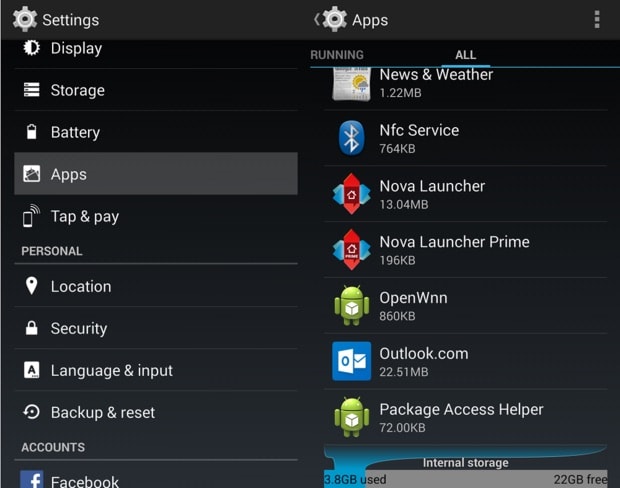
3. 现在,一旦您选择要卸载的应用程序,就会出现应用程序信息屏幕。 点击“卸载”选项,然后在弹出消息上再次点击“卸载”。
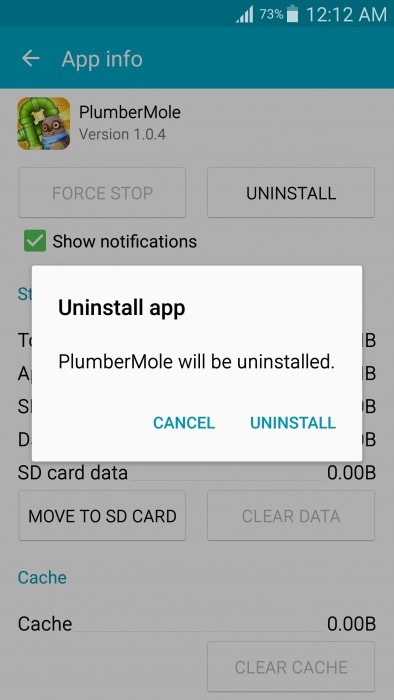
该应用程序将立即被删除,其图标将从主屏幕上消失,您会发现设备的存储容量有所增加。
第 5 部分:如何通过擦除缓存分区来修复相机失败错误?
此方法可能看起来乏味且耗时,并且您还可能丢失数据和基本设置。 但是,擦除缓存分区只会在内部清理您的设备系统,并消除任何导致警告:相机故障错误的不需要和麻烦的元素。 按照下面给出的分步指南顺利清理缓存分区:
1.首先,按下电源按钮并点击“关机”关闭设备,如下面的屏幕截图所示。 然后等待点亮的屏幕完全关闭,然后再继续操作。
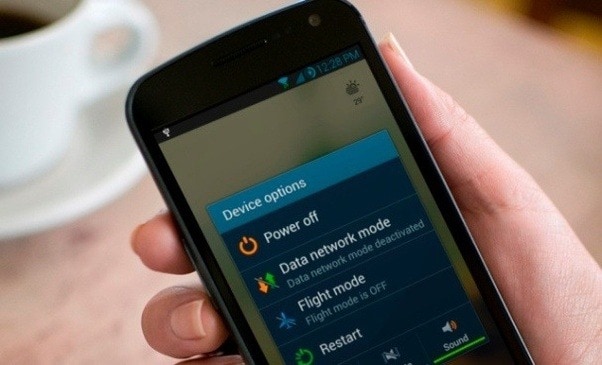
2. 现在,同时按住电源开/关、主页和音量增大按钮。 您的设备现在将振动。 这是松开电源按钮的信号(仅)。
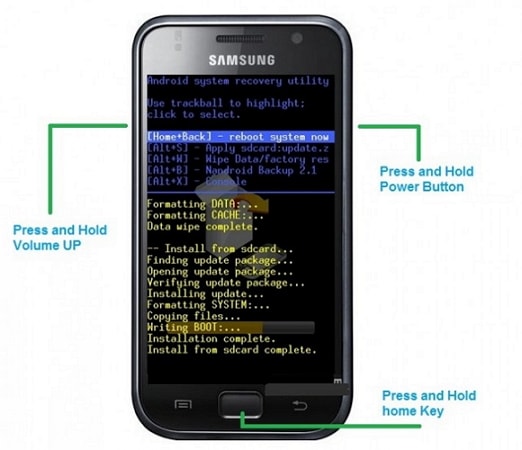
3. 出现恢复屏幕后,保留所有按钮并使用降低音量键,直到到达“擦除缓存分区”。

4.现在,选择使用电源开/关按钮的选项并等待该过程结束。 完成此操作后,点击“立即重启系统”并查看您的设备是否正常重启。
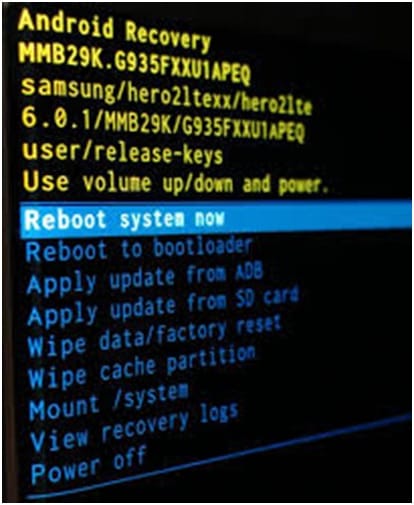
该过程完成后,您可以尝试使用相机应用程序。
第 7 部分:如何通过恢复出厂设置修复相机故障错误?
最后,如果上述技术不能帮助您修复相机失败错误,您可以考虑执行恢复出厂设置。 注意:此方法将删除所有保存的数据,因此建议在开始该过程之前进行备份。
以下是恢复设备以修复“警告:相机故障”错误的步骤:
1. 首先访问相机出现故障的三星 Galaxy 设备上的“设置”。
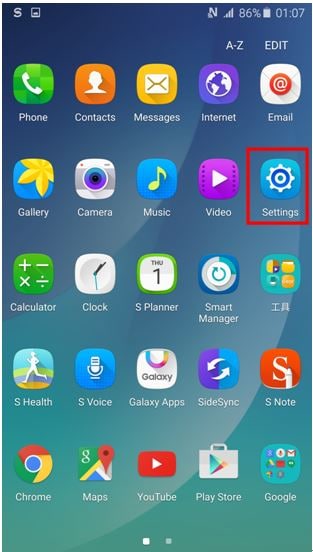
2.现在从您面前的选项列表中,选择“备份和重置”并继续前进。
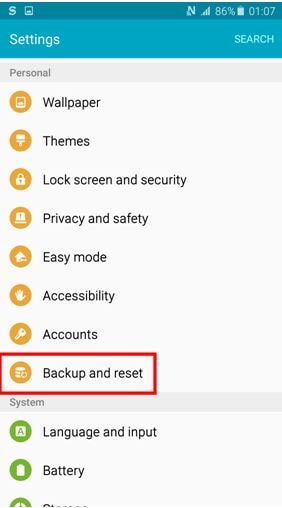
3. 现在您必须先选择“恢复出厂设置”,然后点击“重置设备”,如下面的屏幕截图所示。
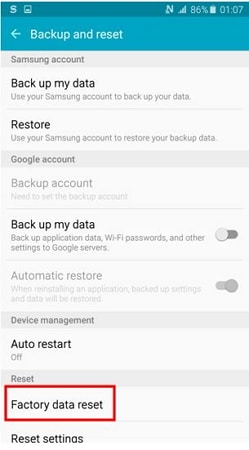
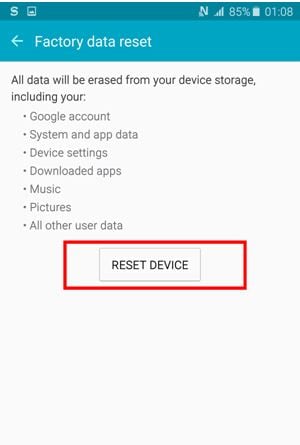
4. 最后,您必须单击“擦除所有内容”并等待设备自行重启。
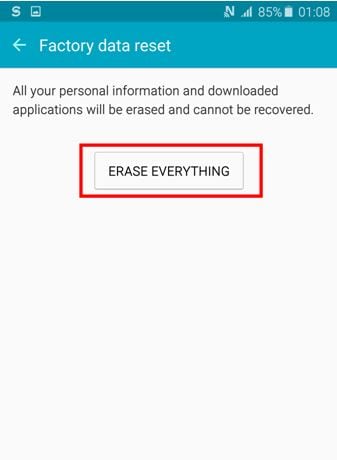
注意:重置后,您必须从头开始设置您的三星 Galaxy 设备,但是,修复您的相机应用程序需要付出很小的代价。
警告:Camera Failed 错误并非罕见现象,许多用户每天都会遇到这种情况。 所以,没有必要惊慌,您需要做的就是仔细按照上面给出的说明自行修复您的相机应用程序。 您无需寻求任何技术帮助,因为相机故障问题同样不难处理。 所以继续尝试这些技巧,享受在三星 Galaxy 设备上使用相机应用的乐趣。